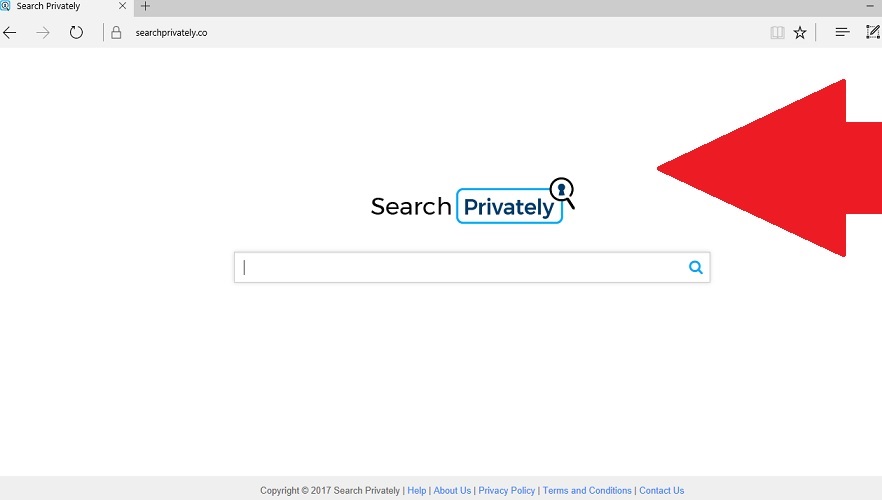Dicas sobre SearchPrivately.co Remoção
SearchPrivately.co é promovido como uma ferramenta de pesquisa que pode proteger a sua privacidade online. Ele aparece no seu navegador depois de adquirir a Procura Privada de extensão. Ele cai em seqüestrador de navegador a categoria, porque pode levar mais de seu navegador, sem a sua permissão. O seqüestrador se espalha online através de outros software livre e as alterações de suas preferências no momento da chegada. Ela afeta todos os browsers como Mozilla Firefox, Google Chrome, Internet Explorer, e outros. Se você quiser ir de volta para suas configurações anteriores, você terá que terminar SearchPrivately.co.
Como SearchPrivately.co trabalho?
Os sequestradores de navegador usar o empacotamento método de distribuição, o que significa que eles ficam ligados a um software gratuito que você pode baixar do conteúdo de terceiros hospedagem de páginas. Quando você instalar freeware, sem a verificação de todos os termos e condições, você concorda com todas as ofertas adicionais. Estas ofertas incluem programas potencialmente indesejados, como a Pesquisa em Particular, que podem gerar lucro para os seus criadores de publicidade.
Uma vez dentro, o hijacker altera as preferências do seu navegador. Ele muda sua página inicial e mecanismo de busca padrão para SearchPrivately.co. Apesar de sua nova ferramenta de pesquisa é suposto para trazer a você verificado resultados, pode inserir links patrocinados. Além disso, você também vai encontrar os anúncios que irão segui-lo, não importa quais os sites que você visitar, e você vai obter redirecionado para desconhecidos domínios. Todas estas perturbações irá torná-lo difícil de navegar na Internet. Além disso, os anúncios serão inferiores a sua segurança online a nível de como eles não são todos seguros. Os anúncios que podem levar você a perigosa páginas contendo virtual golpes. Você deve evitar todos os anúncios até que você remova SearchPrivately.co, porque se apaixonando por um deles pode resultar em sérios problemas. Você pode infectar seu PC com o software maligno, resíduos dinheiro falso produtos, compartilhar seus dados pessoais com cibercriminosos, e assim por diante.
Como remover SearchPrivately.co?
Você pode apagar SearchPrivately.co manualmente ou automaticamente. Se você quiser ir com manual SearchPrivately.co opção de remoção, você terá que desinstalar Pesquisa Privada, primeiro, e, em seguida, mover para a fixação de suas configurações modificadas. Nós preparamos instruções sobre como executar essas tarefas abaixo do artigo. Você está convidado a segui-los. Como alternativa, você pode excluir SearchPrivately.co com a ajuda de uma prevenção de malware e ferramenta de remoção. O utilitário anti-malware pode ser adquirido em nossa página. Após a instalação, o utilitário irá analisar o seu sistema e detectar todos os elementos indesejados. Ele irá remover SearchPrivately.co e outros arquivos desnecessários e aplicações sem qualquer dificuldade. Mais do que isso, enquanto ele permanece instalado e atualizado, ele vai garantir que o seu computador está protegido de outros online parasitas.
Offers
Baixar ferramenta de remoçãoto scan for SearchPrivately.coUse our recommended removal tool to scan for SearchPrivately.co. Trial version of provides detection of computer threats like SearchPrivately.co and assists in its removal for FREE. You can delete detected registry entries, files and processes yourself or purchase a full version.
More information about SpyWarrior and Uninstall Instructions. Please review SpyWarrior EULA and Privacy Policy. SpyWarrior scanner is free. If it detects a malware, purchase its full version to remove it.

Detalhes de revisão de WiperSoft WiperSoft é uma ferramenta de segurança que oferece segurança em tempo real contra ameaças potenciais. Hoje em dia, muitos usuários tendem a baixar software liv ...
Baixar|mais


É MacKeeper um vírus?MacKeeper não é um vírus, nem é uma fraude. Enquanto existem várias opiniões sobre o programa na Internet, muitas pessoas que odeiam tão notoriamente o programa nunca tê ...
Baixar|mais


Enquanto os criadores de MalwareBytes anti-malware não foram neste negócio por longo tempo, eles compensam isso com sua abordagem entusiástica. Estatística de tais sites como CNET mostra que esta ...
Baixar|mais
Quick Menu
passo 1. Desinstale o SearchPrivately.co e programas relacionados.
Remover SearchPrivately.co do Windows 8 e Wndows 8.1
Clique com o botão Direito do mouse na tela inicial do metro. Procure no canto inferior direito pelo botão Todos os apps. Clique no botão e escolha Painel de controle. Selecione Exibir por: Categoria (esta é geralmente a exibição padrão), e clique em Desinstalar um programa. Clique sobre Speed Cleaner e remova-a da lista.


Desinstalar o SearchPrivately.co do Windows 7
Clique em Start → Control Panel → Programs and Features → Uninstall a program.


Remoção SearchPrivately.co do Windows XP
Clique em Start → Settings → Control Panel. Localize e clique → Add or Remove Programs.


Remoção o SearchPrivately.co do Mac OS X
Clique em Go botão no topo esquerdo da tela e selecionados aplicativos. Selecione a pasta aplicativos e procure por SearchPrivately.co ou qualquer outro software suspeito. Agora, clique direito sobre cada dessas entradas e selecione mover para o lixo, em seguida, direito clique no ícone de lixo e selecione esvaziar lixo.


passo 2. Excluir SearchPrivately.co do seu navegador
Encerrar as indesejado extensões do Internet Explorer
- Toque no ícone de engrenagem e ir em Gerenciar Complementos.


- Escolha as barras de ferramentas e extensões e eliminar todas as entradas suspeitas (que não sejam Microsoft, Yahoo, Google, Oracle ou Adobe)


- Deixe a janela.
Mudar a página inicial do Internet Explorer, se foi alterado pelo vírus:
- Pressione e segure Alt + X novamente. Clique em Opções de Internet.


- Na guia Geral, remova a página da seção de infecções da página inicial. Digite o endereço do domínio que você preferir e clique em OK para salvar as alterações.


Redefinir o seu navegador
- Pressione Alt+T e clique em Opções de Internet.


- Na Janela Avançado, clique em Reiniciar.


- Selecionea caixa e clique emReiniciar.


- Clique em Fechar.


- Se você fosse incapaz de redefinir seus navegadores, empregam um anti-malware respeitável e digitalizar seu computador inteiro com isso.
Apagar o SearchPrivately.co do Google Chrome
- Abra seu navegador. Pressione Alt+F. Selecione Configurações.


- Escolha as extensões.


- Elimine as extensões suspeitas da lista clicando a Lixeira ao lado deles.


- Se você não tiver certeza quais extensões para remover, você pode desabilitá-los temporariamente.


Redefinir a homepage e padrão motor de busca Google Chrome se foi seqüestrador por vírus
- Abra seu navegador. Pressione Alt+F. Selecione Configurações.


- Em Inicialização, selecione a última opção e clique em Configurar Páginas.


- Insira a nova URL.


- Em Pesquisa, clique em Gerenciar Mecanismos de Pesquisa e defina um novo mecanismo de pesquisa.




Redefinir o seu navegador
- Se o navegador ainda não funciona da forma que preferir, você pode redefinir suas configurações.
- Abra seu navegador. Pressione Alt+F. Selecione Configurações.


- Clique em Mostrar configurações avançadas.


- Selecione Redefinir as configurações do navegador. Clique no botão Redefinir.


- Se você não pode redefinir as configurações, compra um legítimo antimalware e analise o seu PC.
Remova o SearchPrivately.co do Mozilla Firefox
- No canto superior direito da tela, pressione menu e escolha Add-ons (ou toque simultaneamente em Ctrl + Shift + A).


- Mover para lista de extensões e Add-ons e desinstalar todas as entradas suspeitas e desconhecidas.


Mudar a página inicial do Mozilla Firefox, se foi alterado pelo vírus:
- Clique no botão Firefox e vá para Opções.


- Na guia Geral, remova o nome da infecção de seção da Página Inicial. Digite uma página padrão que você preferir e clique em OK para salvar as alterações.


- Pressione OK para salvar essas alterações.
Redefinir o seu navegador
- Pressione Alt+H.


- Clique em informações de resolução de problemas.


- Selecione Reiniciar o Firefox (ou Atualizar o Firefox)


- Reiniciar o Firefox - > Reiniciar.


- Se não for possível reiniciar o Mozilla Firefox, digitalizar todo o seu computador com um anti-malware confiável.
Desinstalar o SearchPrivately.co do Safari (Mac OS X)
- Acesse o menu.
- Escolha preferências.


- Vá para a guia de extensões.


- Toque no botão desinstalar junto a SearchPrivately.co indesejáveis e livrar-se de todas as outras entradas desconhecidas também. Se você for unsure se a extensão é confiável ou não, basta desmarca a caixa Ativar para desabilitá-lo temporariamente.
- Reinicie o Safari.
Redefinir o seu navegador
- Toque no ícone menu e escolha redefinir Safari.


- Escolher as opções que você deseja redefinir (muitas vezes todos eles são pré-selecionados) e pressione Reset.


- Se você não pode redefinir o navegador, analise o seu PC inteiro com um software de remoção de malware autêntico.
Site Disclaimer
2-remove-virus.com is not sponsored, owned, affiliated, or linked to malware developers or distributors that are referenced in this article. The article does not promote or endorse any type of malware. We aim at providing useful information that will help computer users to detect and eliminate the unwanted malicious programs from their computers. This can be done manually by following the instructions presented in the article or automatically by implementing the suggested anti-malware tools.
The article is only meant to be used for educational purposes. If you follow the instructions given in the article, you agree to be contracted by the disclaimer. We do not guarantee that the artcile will present you with a solution that removes the malign threats completely. Malware changes constantly, which is why, in some cases, it may be difficult to clean the computer fully by using only the manual removal instructions.